有不少网友对于win7系统情有独钟,比较喜欢win7的操作界面风格,良好的系统稳定性等,因此想要下载安装win764位系统使用。那么如何安装win7系统呢?现在安装win7的方法很多,下面小编
有不少网友对于win7系统情有独钟,比较喜欢win7的操作界面风格,良好的系统稳定性等,因此想要下载安装win764位系统使用。那么如何安装win7系统呢?现在安装win7的方法很多,下面小编就给大家分享一个简单的安装win764位系统教程。
具体的步骤如下:
1、首先在需要安装的电脑上下载安装魔法猪一键重装系统软件并打开,选择win764位系统进行安装。(注意安装前备份保存好c盘资料)
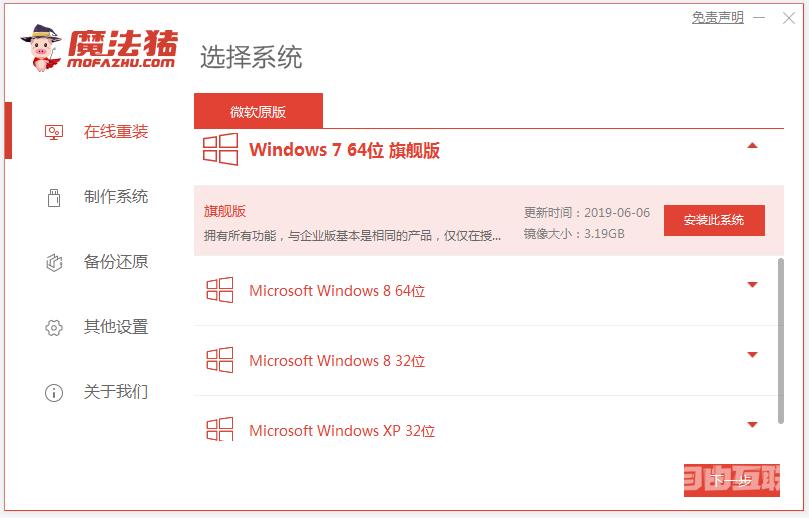
2、等待软件自动开始下载系统文件。
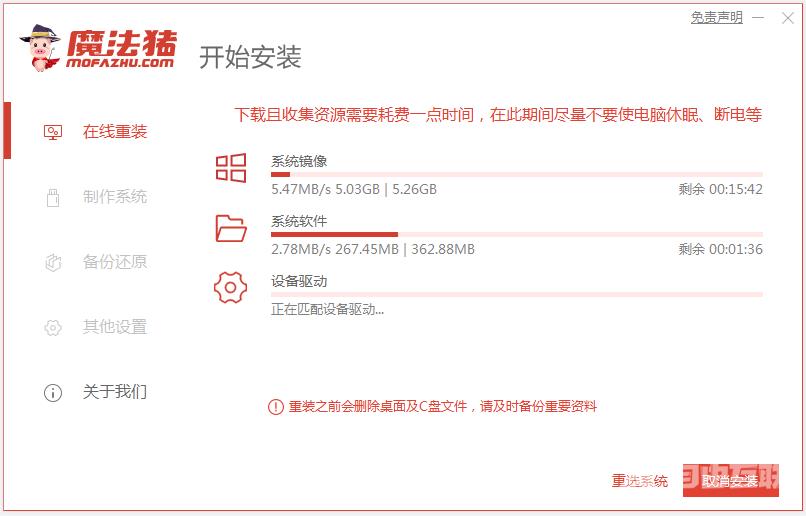
3、部署环境完成后,直接选择重启电脑。
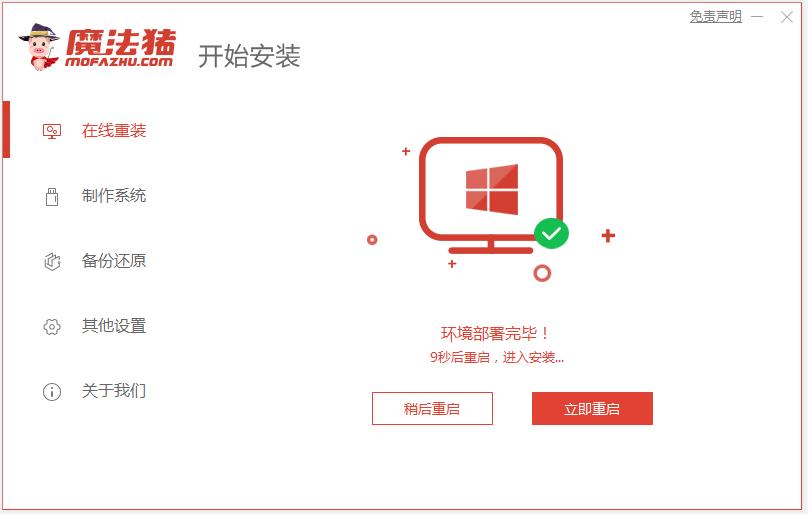
4、在这个界面选择mofazhu pe-msdn项进入pe系统内。

5、进入pe后,魔法猪装机工具会自动开始安装win7系统。
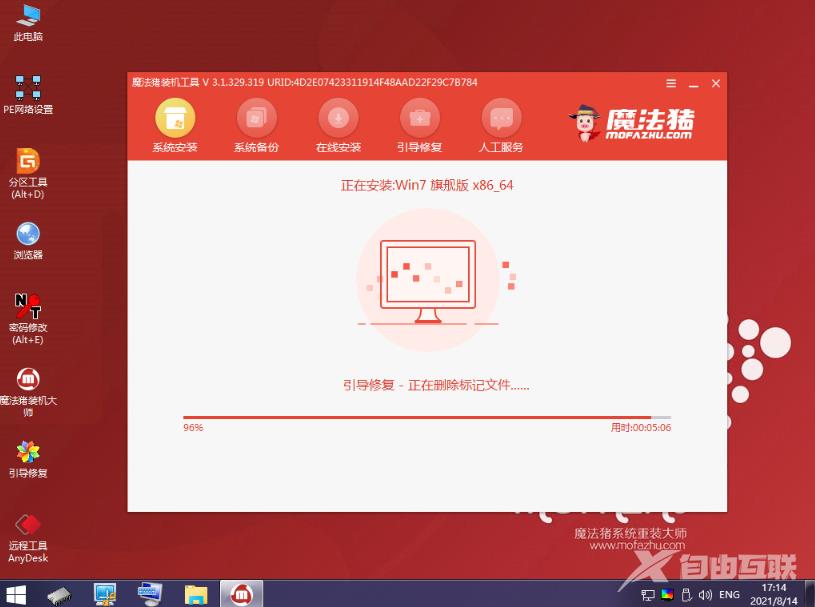
6、提示安装完成后,我们选择重启电脑。
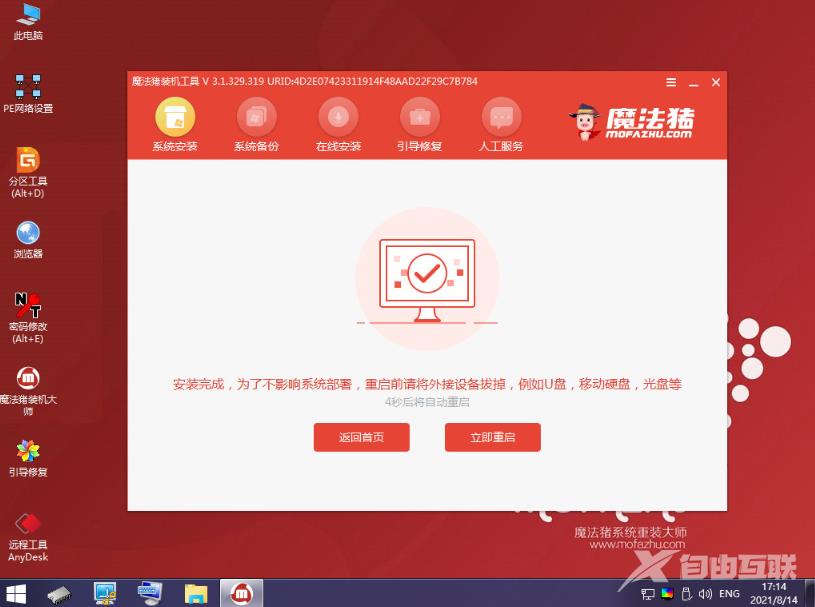
7、重启后进入到安装好的win7界面即表示系统安装成功。

以上便是借助魔法猪工具在线一键安装win764位系统的方法,操作非常简单,希望能帮到各位哦。
